Приложение Ampere: диагност зарядки Android-смартфона
В Google Play вышло новое приложение Ampere, которое поможет выяснить, почему Android-смартфон начал так медленно заряжаться. Причина, возможно, в неисправности USB-кабеля адаптера переменного тока.
Чтобы выявить неполадку, запустите Ampere (для установки нужна версия Android 4.0.3 и выше) и подождите около 10 секунд, пока с экрана не исчезнет слово Measuring («Измерение»). Вы увидите цифру, выраженную в миллиамперах (она означает, сколько тока «держит» смартфон или планшет). После этого подключите его к зарядному устройству, дождитесь окончания диагностики и запишите новое значение.
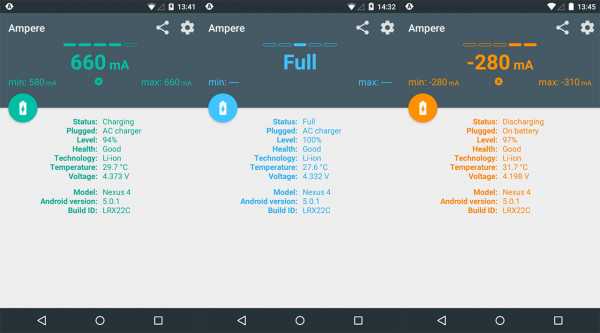
Далее узнайте, каким «выходным» током (Output) обладает само зарядное устройство. Значение в мА, как правило, указано на корпусе мелким шрифтом.

Допустим, зарядка на выходе дает 500 мА, а при подключении ее к смартфону вы получили около 200–240 мА (может варьироваться от случая к случаю, т.к. конечный показатель зависит от типа USB-кабеля, яркости экрана, Wi-Fi и GPS, запущенных приложений и т.п.). Если взять последнюю цифру и сложить ее со средним значением, когда устройство не заряжается (например, ~300 мА), вы получите примерно 500 мА — это значит, все работает должным образом.
Если цифры значительно расходятся, то USB-провод или адаптер могут быть бракованными. Кстати, если Android-гаджет работает на версии Lollipop и постоянно выдает нулевое значение мА, включите в настройках Ampere опцию Old measurement method (старый метод измерения).
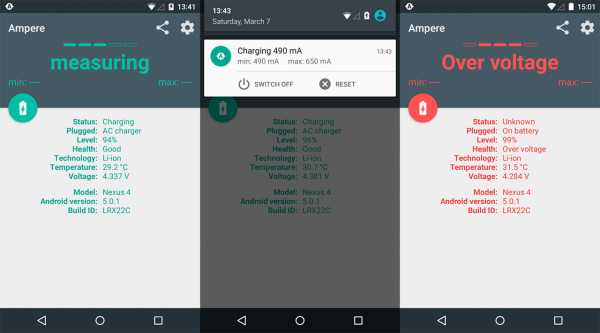
К сожалению, программа совместима далеко не со всеми моделями, так как в некоторых отсутствует чип или интерфейс для измерения тока, говорит разработчик. Ampere, например, не поддерживает многие смартфоны HTC (включая One M8, S, X, XL и Sensation 4G), а также Samsung (Galaxy Note 2, S3, Tab 4 7.0, Grand Prime и др.). Полный список можно увидеть на странице приложения в Google Play.
Источник: Ampere (Google Play)
Поделитесь новостью:
hitech.vesti.ru
Как протестировать скорость вашего смартфона и улучшить его производительность
Через год или два ваш надежный смартфон не будет демонстрировать ту же скорость работы, как в самом начале. Возможно, вам показалось, что он немного замедлился, но прежде чем вы начнете обновление ПО, вы должны запустить некоторые тесты на вашем телефоне и повысить его производительность, если это требуется.
Основы тестов
На персональных компьютерах бенчмаркинг существует уже много лет. Контрольные тесты — это тесты, которые измеряют производительность различных компонентов и сравнивают их друг с другом. Они дают компьютерным энтузиастам возможность измерить, насколько большую производительность они получают от обновления процессора или новой видеокарты.
Приложения для бенчмаркинга также доступны для телефонов. На них эти программы проверяют внутренние компоненты с помощью ряда предварительно запрограммированных операций. Например, тест браузера может перезагрузить одну и ту же страницу 20 раз, чтобы узнать, как справляется приложение. С другой стороны, графический тест может проигрывает сложную сцену на экране, чтобы проверить, как быстро телефон может отобразить все на дисплее.
Хотя эти тесты не особенно полезны для сравнения одного телефона с другим, поскольку разные модели построены и оптимизированы по-разному, но они могут помочь вам отслеживать производительность вашего устройства с течением времени.
Если вы хотите перейти в мир тестов, вам не нужны специальные технические знания: специализированные приложения могут сделать тяжелую работу за вас. Чтобы получить полную картину производительности вашего телефона, вы захотите попробовать множество приложений. К счастью, у меня есть некоторые рекомендации.
Выбор правильных приложений
Все тестовые приложения, которые я собрал, позволят вам регистрировать все результаты, чтобы вы могли их просмотреть позже. Следует регулярно запускать данные приложения, чтобы вы могли отслеживать производительность своей системы с течением времени и замечать любые замедления, когда они происходят. Вы также можете сравнить свои результаты с результатами других пользователей. Для этого воспользуйтесь быстрым поиском, используя имя контрольного теста и имя модели вашего телефона.

Бесплатный, хотя и довольно разрекламированный Antutu Benchmark (для Android и iOS) является одним из ведущих тестов для мобильных устройств. Он испытывает процессор вашего телефона, ОЗУ и графику при помощи серии различных тестов, чтобы получить общее представление того, насколько мощным является ваш телефон. В рамках тестирования он будет воспроизводить некоторые игровые сцены, проводить стресс-тест процессора и памяти и многое другое. В конце каждого прогона вы можете сравнить свои результаты с другими пользователями. Помимо бенчмаркинга, приложение также может рассказать вам некоторые подробности телефона, такие как загрузка процессора и температура аккумулятора.

Еще одним достойным приложением, ориентированным на скорость процессора и памяти, является Geekbench 4 (бесплатно на Android и $1 для iOS). После запуска оно предоставит вам результаты одноядерного теста (насколько хорошо центральный процессор телефона справляется с одиночными задачами) и многоядерного теста (насколько хорошо центральный процессор телефона выполняет несколько задач одновременно). Приложение сохраняет результаты ваших тестов с течением времени, поэтому вы можете проверить, есть ли какие-либо ухудшения или проблемы с производительностью. Оно также позволяет вам сравнить ваше устройство с другими.
Также есть бесплатное приложение 3DMark (для Android и iOS), которое фокусируется на играх и графике, демонстрируя, насколько ваш телефон справляется со сложными визуальными сценами и интенсивным рендерингом.
Дальнейшее тестирование
Приложения, о которых мы упоминали выше, предоставят вам полный обзор производительности вашего телефона. Но вы можете протестировать более конкретные аспекты, такие как скорость работы интернета и время жизни аккумулятора.
Вы можете начать с запуска приложения, которое сообщит вам, предоставляет ли ваш поставщик интернет-услуг (ISP) скорость загрузки и выгрузки, которую он обещает. Для этого можно воспользоваться Speedtest от Ookla (для Android и iOS) или Fast Speed Test от Netflix (для Android и iOS). Оба приложения бесплатны, хотя Ookla позволяет вам заплатить 1 доллар за удаление рекламы. Как и в случае с любым эталоном, выполните тесты два или три раза, чтобы получить среднее значение.
Чтобы проверить другие области производительности вашего веб-браузера, например, как быстро он может отображать страницы или работать со сложными веб-приложениями, попробуйте другие инструменты для бенчмаркинга. Например, производитель микропроцессоров Qualcomm разработал бесплатное приложение под названием
Как и в случае с другими тестами, запускайте их на регулярной основе, чтобы убедиться, что ваш браузер сохраняет удовлетворительный уровень производительности.
И последнее, но не менее важное:
Восстановите свою производительность
Теперь, когда вы знакомы с несколькими тестовыми приложениями, регулярно запускайте их. Если со временем вы заметите значительное снижение производительности вашего смартфона, вы можете предпринять шаги для устранения этой проблемы.
Во-первых, лучший способ действий — очистить беспорядок на вашем устройстве: избавиться от приложений, которые вам больше не нужны, удалить фотографии и видеоролики с резервными копиями в другом месте и сохранить нормальное количество свободного места для хранения. Затем снова запустите все тесты, чтобы убедиться, что вам нужно предпринять дальнейшие действия.
Чтобы ваш смартфон работал на максимальной скорости, вам, возможно, придется сделать ему глубокую очистку: полный заводский сброс настроек. Это очищает устройство от ненужных приложений, а также от любых собранных нежелательных данных. Сброс не восстановит ваш телефон до производительности, которую он показывал, когда был новым, т.к. благодаря обновлениям ПО ему приходится иметь дело с более сложной операционной системой и приложениями. Но он должен хотя бы повысить ее до приемлемого уровня.
Прежде чем приступать к работе, безопасно создавайте резервные копии всех ваших файлов, фотографий и видео, потому что процесс сброса полностью уничтожит их. Вы также должны дважды проверить, что вы знаете все свои пароли к приложениям и учетным записям, так как вам понадобятся настройки телефона. Когда вы будете готовы, на устройствах Android откройте «Настройки» и выберите «Система» → «Сбросить параметры» → «Удалить все данные» (сброс настроек). На iPhone откройте «Настройки» и выберите «Общие» → «Сброс» → «Сбросить все настройки».
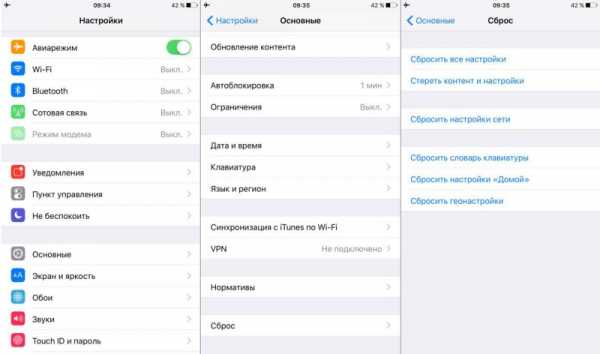
Сброс настроек для iOS
Как только вы завершили сброс, вам придется снова настроить свой телефон с нуля. Когда вы это сделаете, не забудьте установить приложения бенчмаркинга, чтобы следить за производительностью системы.
ilenta.com
Как самостоятельно измерить уровень сигнала GSM и 3G?
При самостоятельном выборе усилителей сотовой связи и антенн — одними из первых встают вопросы об уровне сотового сигнала, принимаемого в Вашем помещении и об используемом стандарте сотовой связи
Современные смартфоны на базе самых популярных ОС IOS (iPhone) и Android (Samsung, HTC) — помогут Вам ответить на них!
Шаг 1. Открываем скрытое инженерное меню iPhone — наберите номер телефона *3001#12345#*
Шаг 2. Проверяем уровень сигнала GSM — числовое значение -86 в верхнем левом углу показывает уровень сигнала GSM в дБм (децибел на миливатт)
Значок E (EDGE) или G (GPRS) — говорит о том, что Ваш телефон находится в сети GSM, а не в сети 3G
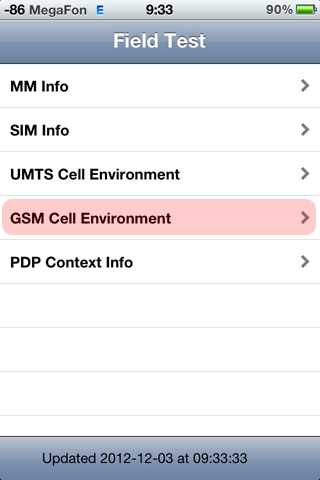
Шаг 3. Проверяем диапазон GSM 900 или 1800 — нажимаем меню GSM Cell Environment -> GSM Cell info -> Neighboring Cell -> выбираем 0-й канал. Запишите или сделайте скриншот цифры напротив ARFCN (это номер рабочей частоты)
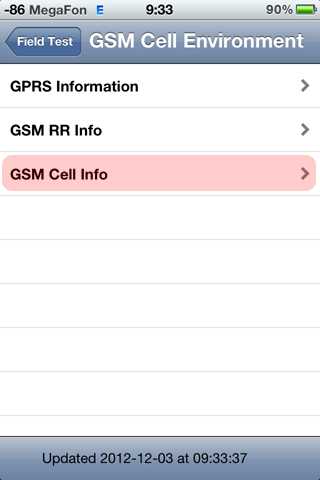
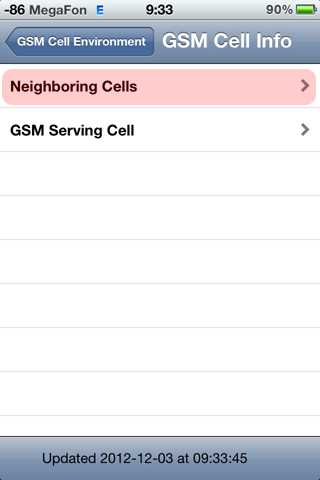
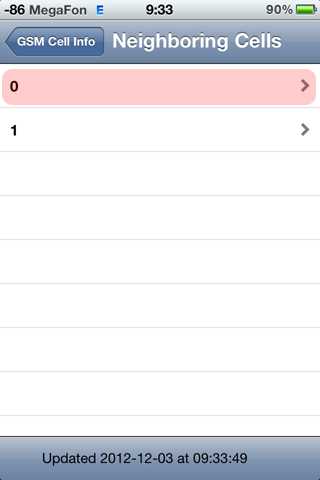
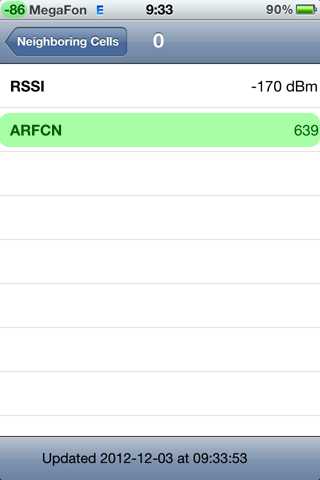
Частоты с 1 по 124 — это диапазон частот стандарта GSM 900. Выбирайте репитеры GSM900 и антенны GSM900
Частоты с 512 по 885 — это диапазон частот стандарта GSM 1800. Выбирайте репитеры GSM1800 и антенны GSM1800
Частоты с 974 по 1023 — это диапазон частот стандарта E-GSM 900. Выбирайте репитеры E-GSM900 и антенны E-GSM900
Как отключить режим инженерного меню на iPhone?
Повторно набираем номер телефона *3001#12345#*.
Далее нажимаем пальцем на цифры уровня сотового сигнала в левом верхнем углу и переключаемся в режим стандартного показа уровня сотового сигнала. После чего нажимаем кнопку Home и выходим из инженерного меню.
Шаг 1. Фиксируем телефон в сети GSM — зайдите в меню «Настройки/Беспроводные сети/ Мобильные сети» и отключите поддержку 3G выбрав пункт «Только сети 2G»
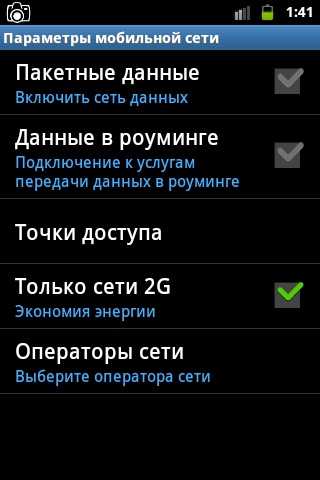
Шаг 2. Открываем скрытое инженерное меню Android — наберите номер телефона *#0011#
Если Ваш телефон Samsung Galaxy и не удается зайти в меню — попробуйте варианты: вариант 1 — *#32489# ; вариант 2 — *#*#7262626#*#* ; вариант 3 — *#*#4636#*#* .
Шаг 3. Проверяем уровень сигнала GSM — числовое значение -94 в строке RxPwr показывает уровень сигнала GSM в дБм (децибел на миливатт).
Шаг 4. Проверяем диапазон GSM 900 или 1800 — в верхней строке указан стандарт GSM — в данном случае GSM1800. Напротив параметра T будет указан номер рабочей частоты GSM — в данном случае 549 частота
Частоты с 1 по 124 — это диапазон частот стандарта GSM 900. Выбирайте репитеры GSM900 и антенны GSM900
Частоты с 512 по 885 — это диапазон частот стандарта GSM 1800. Выбирайте репитеры GSM1800 и антенны GSM1800
Частоты с 974 по 1023 — это диапазон частот стандарта E-GSM 900. Выбирайте репитеры E-GSM900 и антенны E-GSM900
Шаг 1. Открываем скрытое инженерное меню iPhone — наберите номер телефона *3001#12345#*
Шаг 2. Проверяем уровень сигнала 3G — числовое значение -95 в верхнем левом углу показывает уровень сигнала 3G в дБм (децибел на миливатт)
Значок 3G (UMTS) или H (HSDPA) — говорит о том, что Ваш телефон находится в сети 3G, а не в сети GSM
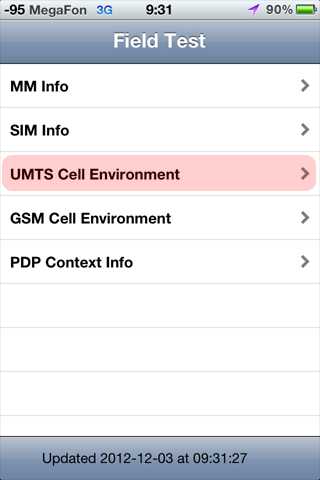
Шаг 3. Проверяем диапазон 3G 2100 или 900 — нажимаем меню UMTS Cell Environment -> Neighbor Cells -> UMTS Set -> выбираем 0-й канал. Запишите или сделайте скриншот цифры напротив Downlink Frequency (это номер рабочей частоты)
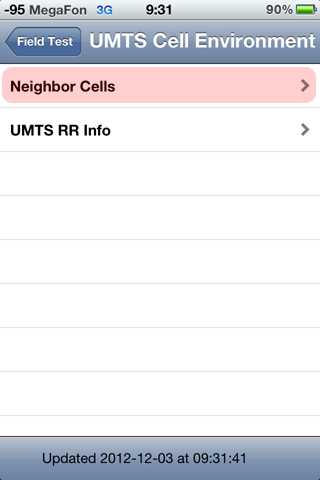

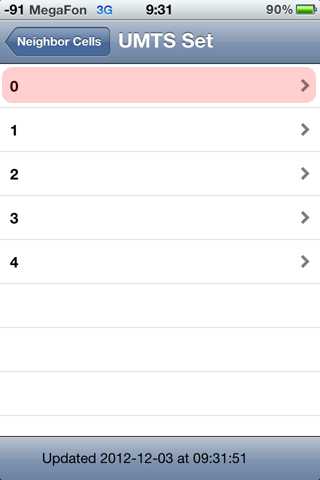
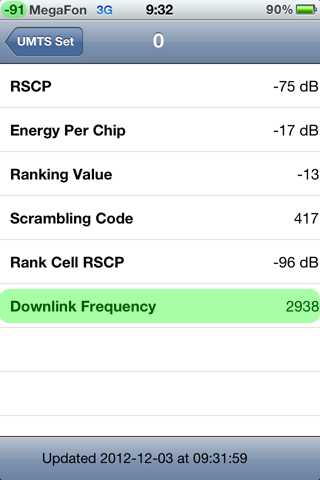
Частоты с 2937 по 3088 — это диапазон частот стандарта 3G-UMTS 900. Выбирайте репитеры GSM900 и антенны GSM900
Частоты с 10562 по 10838 — это диапазон частот стандарта 3G-UMTS 2100. Выбирайте репитеры 3G 2100 и антенны 3G 2100
Как отключить режим инженерного меню на iPhone?
Повторно набираем номер телефона *3001#12345#*.
Далее нажимаем пальцем на цифры уровня сотового сигнала в левом верхнем углу и переключаемся в режим стандартного показа уровня сотового сигнала. После чего нажимаем кнопку Home и выходим из инженерного меню.
Шаг 1. Фиксируем телефон в сети 3G — зайдите в меню «Настройки/Другие сети/Мобильные сети/Режим сети» и включите поддержку 3G выбрав пункт «Только WCDMA»
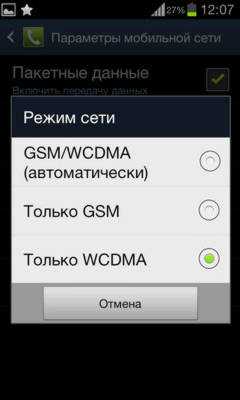
Шаг 2. Открываем скрытое инженерное меню Android — наберите номер телефона *#0011#
Если Ваш телефон Samsung Galaxy и не удается зайти в меню — попробуйте варианты: вариант 1 — *#32489# ; вариант 2 — *#*#7262626#*#* ; вариант 3 — *#*#4636#*#* .
Шаг 3. Проверяем уровень сигнала 3G — числовое значение -86 параметра R показывает уровень сигнала 3G в дБм (децибел на миливатт).
Шаг 4. Проверяем диапазон 3G 2100 или 900 — напротив параметра Rx CH будет указан номер рабочей частоты 3G — в данном случае 10638 частота, что говорит о том, что это стандарт 3G-UMTS 2100
Частоты с 2937 по 3088 — это диапазон частот стандарта 3G-UMTS 900. Выбирайте репитеры GSM900 и антенны GSM900
Частоты с 10562 по 10838 — это диапазон частот стандарта 3G-UMTS 2100. Выбирайте репитеры 3G 2100 и антенны 3G 2100
О том, как измерить сигнал 4G LTE читайте в нашей новой статье!
Не нашли ответ на свой вопрос?
Напишите комментарий в конце статьи или позвоните нам — и получите персональный, профессиональный, бесплатный ответ!
3. Вопросы и ответы
- Как войти в инженерное меню на телефоне?
| Модель телефона | Код доступа |
| HTC Desire 601 | *#*#4636#*#* |
| HTC One M8 DUALSIM | *#*#7262626#*#* |
| Philips Xenium 6500 | *#*#3646633#*#* |
| Samsung Wave 8530 | *#698378# |
4. Мечтаете быстро и качественно решить проблему со слабым сигналом GSM, 3G ?
Не хотите далее углубляться в технические описания, стандарты и прочие детали? У Вас есть необходимость решить проблему плохого приема сотового сигнала? Тогда, специалисты компании “Сетевой Элемент” с многолетним опытом работы у ведущих операторов мобильной связи быстро, четко и качественно помогут Вам решить эту проблему!
Сделайте первый шаг!
Оставьте заявку на нашем сайте
Позвоните нам по телефону +7 (812) 9008500
Напишите нам письмо письмо по адресу [email protected]
Ответы на основные вопросы – Способы оплаты, Гарантия, Возврат денег и Процедура заказа и монтажа – приведены в нашем справочнике с левой стороны меню сайта
Перепечатка данного материала разрешена при указании ссылки (поместить ссылку на эту статью) на сайт компании «Сетевой Элемент»
Добавить комментарий
networkelement.ru
Как проверить емкость аккумулятора телефона — Евгений Васильев — Хайп
Как измерить емкость батареи смартфона © news.usc.eduПокупая телефон, особенно китайский, многим хочется узнать, насколько соответствует реальная емкость его аккумулятора заявленной. Многие также желают узнать, насколько износилась батарея их смартфона после определенного периода эксплуатации. Особенно часто такое желание возникает, если девайс начинает держать заряд ощутимо хуже, чем после покупки.
Проверить емкость аккумулятора телефона можно несколькими способами, как программными, так и аппаратными. Первые удобнее, так как требуют только установки приложения и тестирования в нем. Однако проверка аккумулятора на аппаратном уровне, с помощью специального оборудования, иногда бывает точнее.
В чем правильно измерять емкость аккумулятора
Начать стоит с определения единиц, в которых правильно измерять емкость аккумулятора. Многие считают таковыми миллиампер-часы (мАч), что не совсем верно. Измерять в мАч можно только относительную разницу в емкости между двумя батареями одного типа и напряжения.
Дело в том, что электрическая мощность вычисляется путем умножения рабочего напряжения (вольты) на силу рабочего тока (амперы). Единица измерения этой мощности – ватт. Количество энергии – это мощность, которая может быть выдана за период времени (часы). Соответственно, при ее измерении – к вольтам и амперам добавляются часы. Правильная единица измерения емкости аккумулятора – ватт-часы (Втч).
Емкость в ватт-часах – это электрическая мощность, которую аккумулятор может выдавать в течение часа. Соответственно, объем 10 Втч указывает, что при выдаче мощности 10 Вт батарея протянет ровно час, а если снизить нагрузку до 5 Вт – 2 часа, 1 Вт – 10 часов. Напряжение и сила тока сравниваемых аккумуляторов при этом не имеют значения, так как ватт-час – единица самостоятельная, абсолютная.
Измеряя емкость батареи в мАч, мы учитываем только ток (миллиамперы), но не напряжение (вольты). Если два аккумулятора, на 2000 мАч и 4000 мАч, имеют одинаковое напряжение, то второй больше первого ровно вдвое. Но если первый выдает при этом 4 вольта (литий-ионный), а второй – только 2 (свинцово-кислотный, 1 ячейка), то аккумуляторы будут одинаковыми. Ведь если умножить 2000 мАч (2 Ач) на 4 вольта – будет 8000 милливатт-часов (8 Втч), а если умножить 4000 мАч на 2 вольта – в итоге тоже будет 8000 мВтч.
Из-за того, что ампер-часы без учета напряжения в конкретный момент времени не позволяют определить количество энергии, не стоит оценивать объем аккумулятора телефона по показателям мАч, которые выдает USB-тестер.
KWS -V21
Среднее напряжение литиевой батареи смартфона составляет чуть меньше 4 вольт, и показатель мАч в характеристиках указывается для него. Зарядка телефона же обычно производится напряжением 5 вольт (от 5 до 12 при поддержке быстрой зарядки). Поэтому, если за время зарядки от 0 до 100% прибор показал 3000 мАч, а КПД зарядки около 100%, то в батарею залилось 15 Втч энергии.
С учетом понижения напряжения на батарее до 3,8 вольт, это значит, что емкость аккумулятора в единицах, используемых производителем, составляет около 3,94 Ач или 3940 мАч (15 Втч, разделенные на 3,8 вольт). Так что не спешите обвинять китайцев, будто они «не долили» миллиампер-часов, если прибор показывает меньше, чем должно быть.
Как проверить емкость аккумулятора телефона USB-тестером
Как уже говорилось выше, самый простой способ проверить емкость батареи телефона – использовать USB тестер.
USB Safety Tester J7-T
Такой прибор с одной стороны содержит штекер USB, которым вставляется в блок питания, с другой – гнездо USB, в которое смартфон подключается кабелем. Также прибор содержит экран, на которые выводятся показатели тестирования.
RD UM24C — продвинутый тестер аккумулятора смартфона © Rd TechРазновидностей USB-тестеров много: от простеньких за пару долларов, умеющих только показывать вольты, амперы и считать мАч – до продвинутых профессиональных в десятки раз дороже. Последние часто оснащаются цветными экранами, умеют считать ватт-часы в готовом виде, поддерживают быструю зарядку, учитывают КПД, могут синхронизироваться с ПК для построения графиков и т.д. Чтобы просто проверить емкость аккумулятора телефона – достаточно и простенького приспособления, вроде того, что на иллюстрации.
KCX-017
KCX-017 — бюджетный тестер батареи смартфона © MegadeviceЧтобы провести замеры – разрядите смартфон «в ноль». Затем подключите тестер в зарядное устройство, к тестеру подсоедините кабелем свой аппарат, и оставьте заряжаться до 100%. Когда батарея зарядится – тестер покажет, сколько энергии в нее залито.
Если прибор умеет показывать ватт-часы – это и есть количество энергии. Чтобы перевести его в мАч, разделите полученное число на напряжение 3,8 вольт, и умножьте на примерно 0,9 (так как КПД редко превышает 90%). То есть, если прибор показывает 10 ватт-часов (10 Wh), то (10/3,8)*0,9=2,37 Ач или 2370 мАч составляет объем батареи. Если заявленная в характеристиках смартфона емкость – 2500 мАч, то износ батареи около 5%.
Если USB тестер измеряет только мАч, то нужно делать поправку на разницу напряжений. Для этого сначала умножьте число мАч на 5 (вольт), а затем полученный результат (это будут милливатт-часы) разделите на 3,8 и умножьте на 0,9.
При показаниях тестера 4669 мАч емкость аккумулятора смартфона составит 4669*5=23345 мВтч, (23345/3,8)*0,9=5529 мАч. То есть, хоть прибор и указал только 4669 мАч, но емкость батареи телефона в единицах, указанных в характеристиках – около 5529 мАч.
Shopper.LifeКак измерить емкость батареи телефона программным способом
Если у вас нет тестера, измерить емкость батареи смартфона можно с помощью специальных приложений. Один из лучших вариантов такого – AccuBattery. Бесплатная версия программы обладает широкой функциональностью и умеет вычислять рабочие параметры аккумулятора. Скачать ее можно в Google Play.
Для тестирования установите программу на смартфон, а затем рязрядите его до выключения. Поставьте устройство на зарядку, включите и запустите приложение. Во вкладке «Зарядка» внизу установите проектную емкость, указанную производителем, если она отображается неправильно. Оставьте устройство заряжаться, желательно, до 100%.
Когда смартфон зарядится – вы можете перейти в программе во вкладку «Здоровье». Там отображается текущий показатель емкости, рассчитанный на основе данных, встроенных в контроллер заряда в телефоне. Программа автоматически рассчитывает степень износа аккумулятора и показывает его.
AccuBatteryЕсли держать AccuBattery в фоне постоянно – приложение может формировать графики износа, чтобы вы могли определять, насколько быстро деградирует батарея в вашем телефоне.
Минусом AccuBattery, как и любого аналога, является большая зависимость от точности бортовых сенсоров смартфона. Ведь расчеты ведутся на основе показателей вольтметра и амперметра, встроенных в контроллер заряда. Если эти датчики неточны, искажают информацию – то и конечные показатели будут некорректными.
Хуже всего программные методы работают (точнее, на работают) с дешевыми китайскими смартфонами из ценового диапазона около $100. Такие устройства, с целью удешевления, часто лишают полноценных датчиков. Если они и есть (а измерять напряжение и ток умеет любой контроллер батареи на плате смартфона), то доступ к данным сенсорам из операционной системы отсутствует. В таком случае измерить емкость аккумулятора телефона программой не получится.
Помимо тестеров и программ, есть и более точные способы измерения емкости батареи. Имеются полноценные тестеры для проведения замеров на батареях, отключенных от смартфона. Такие часто используются для тестов, например, круглых аккумуляторов форматов 18650, 14500 и тому подобных.
LiitoKala Lii-500
Проведя замеры на батарее, отключенной от смартфона, вы получите наиболее точные показатели емкости. Но так как 90% современных мобильников оснащаются несъемными аккумуляторами, использующими для подключения шлейф вместо контактной площадки (как было раньше), этот метод измерения емкости для них неприменим.
hype.ru
Как определить, насколько мощный смартфон?
Смартфон – это сложное электронное устройство, состоящее из несчетного числа компонентов, которые, в свою очередь, изготавливаются из еще более мелких, и более сложных деталей. Именно эти компоненты определяют то, насколько мощным будет смартфон.
В случае с продукцией Apple все предельно понятно – потребители стремятся купить наиболее новую модель iPhone: iPhone 5 меняется на iPhone 5S, а вместо iPhone 5S многие в скором времени приобретут iPhone 6. Однако с устройствами на Android все не так однозначно. Существует огромное количество производителей, каждый из которых оснащает свои устройства разные комплектующие, различных поколений. Ниже мы разберемся, от чего главным образом зависит производительность смартфона, и почему.
Процессор смартфона
Процессор в смартфоне, в точности также как и в любом другом более или менее сложном электронном устройстве, является самой главной его составляющей. В зависимости от того, насколько он мощный, во многом определяется быстрота работы девайса.
Производительность процессора измеряется в герцах. Герц – это тактовая частота. Времена, когда производительность измерялась именно в Герцах уже прошли десятилетия назад, и мощность современных «камней» измеряется уже в Мега Герцах, а чаще – в Гига Герцах. Здесь все предельно просто – чем данный показатель больше, тем ЦПУ производительнее.
Также особую значимость имеет количество ядер. В том случае, если процессор двухъядерный или четырехъядерный, то он может работать с двумя или четырьмя потоками одновременно, что на порядок увеличивает производительность.
Следует сказать, что при неправильно обращении процессор может сгореть. Заменить его можно в сервисном центре. Так, если вы перейдете по ссылке запчастли для планшетов samsung и смартфонов соответствующей марки, то сможете не только их приобрести, но и заказать ремонт самого устройства. Сохраните ссылку на всякий случай, даже если сейчас с вашим девайсом все в порядке.
Оперативная память смартфона
Нельзя ощутить всю мощь процессора, если не установлено должного количества оперативной памяти. Когда программа запускается, часть ее данные отправляются именно в ОЗУ. Оттуда процессор извлекает их и обрабатывает.
В случае, когда оперативки не хватает, смартфон начинает долго думать, и в конечном итоге может вообще зависнуть, даже в случае, когда процессор имеет большую частоту и, например, четыре ядра.
androidtalk.ru
Минкомсвязи выпустило приложения для проверки качества сотовой связи
Министр связи Николай Никифоров представил в своём твиттере мобильное приложение, благодаря которому можно замерять уровень сигнала сотовых сетей. Одновременно был запущен сервис на сайте ведомства, который отображает результаты измерений.
Идея работы приложения проста: во время работы на смартфоне абонента оно измеряет уровень сигнала базовой станции и заносит результат в общую базу данных. На основе этих результатов строится обобщённая карта покрытия. Система измеряет сигналы 15 мобильных операторов всех популярных в России стандартов: GSM,UMTS и LTE. Измерения можно также проводить и за рубежом, но нужно учитывать, что измеряться будет сигнал местных сетей, которые ошибочно показываются как российские. К сожалению, распознавать роуминг приложение пока не умеет.
Хотя сервис и представлен как «качество связи», нужно иметь в виду, что замеряется и отображается уровень сигнала, а вовсе не качество интернета или речи. Так что удивляться тому, что при отличном качестве «по Минкомсвязи» собеседника еле разобрать, а страницы всемирной сети не грузятся, не стоит.
Пока приложение разработано только для операционной системы Android. В качестве разработчика выступило ФГУП НИИ «Восход». Несмотря на немалое количество положительных отзывов, пользователи жалуются на фундаментальную ошибку – не работающее геопозиционирование. Из-за этого результаты могут сдвигаться на сотни километров, делая измерения просто бессмысленными. Кроме того, иногда результаты просто не записываются в базу данных, или записываются с большим опозданием.
Сама идея создать «Яндекс.Пробки» для мобильных сетей интересна, но в представленном виде вряд ли будет популярна. Для её нормальной работы требуется, чтобы участие в проекте приняли сотни тысяч людей. Скорее всего, такой пользовательской базы приложению не набрать никогда просто потому, что это никому не нужно. Карту покрытия можно посмотреть и на сайте оператора, тем более что сигнала сети сейчас нет только в отдалённых местах. Из-за этого новый сервис будет предоставлять исключительно мало данных, которые вряд ли кому-то понадобятся. Учитывая, что у «Качества связи» существует куда более функциональный конкурент в лице OpenSignal, перспектив приложение не имеет никаких. Единственный вариант, когда бы оно было действительно востребовано и полезно – это предустановка на все смартфоны, продающиеся в России. К сожалению, или к счастью, до этого пока не дошло.
nag.ru
Как проверить состояние батареи на Android и телефоне?
При выборе смартфона емкость аккумулятора играет ключевую роль: какой смысл в мощности, хорошей камере и поддержке 4G, если гаджет разрядится к середине дня?
Каким бы емким не был источник питания гаджета, рано или поздно он придет в негодность. Батарею смартфона необходимо менять в двух случаях.
Деформация
Если аккумулятор начал деформироваться, на контактах появилась ржавчина или коррозия, то его нужно срочно менять. Использовать его опасно: есть риск повредить телефон и его компоненты.
Первые признаки деформации обнаружить сложно. Если у смартфона несъемная батарея, то при ее раздувании наверняка будет поврежден корпус устройства. Если же аккумулятор съемный, то можно вынуть его из гаджета и провести небольшой тест. Положите батарею на гладкую поверхность. Если она будет шататься, значит поверхность АКБ неровная, и ее пора менять. Советы по предотвращению вздутия батарей есть в этой инструкции.

Потеря емкости
Физически батарея выглядит хорошо, но свою емкость она постепенно теряет по мере использования. Например, Li-ion в силу особенностей внутреннего устройства теряет около 20% емкости после 500 циклов зарядки и разрядки. Полная инструкция по определению реальной емкости аккумулятора есть на нашем сайте.
Чтобы понять, нужно ли менять источник питания, следует проследить за автономностью смартфона. Если аппарат бездействует и теряет несколько процентов или резко выключается, хотя индикатор заряда показывал около 20-40 процентов, значит нужно выполнить калибровку батареи. Если предложенная инструкция результата не принесет, рекомендуем заменить аккумулятор на новый.
Как проверить аккумулятор телефона?
Для второго случая есть специальные диагностирующие программы. Наберите *#*#4636#*#* и зайдите в пункт Информация о батарее, после чего на экран устройства будут выведены все сведения.

Если эта комбинация цифр по каким-либо причинам не работает, в Google Play можно всегда найти аналогичную по функциональности программу, например, AccuBattery или Battery от разработчика MacroPinch.
Последняя программа занимает мало места, показывает заряд аккумулятора в процентах и позволяет просмотреть, какие приложения и в каком количество расходуют энергию. Чтобы узнать состояние батареи, достаточно запустить приложение.
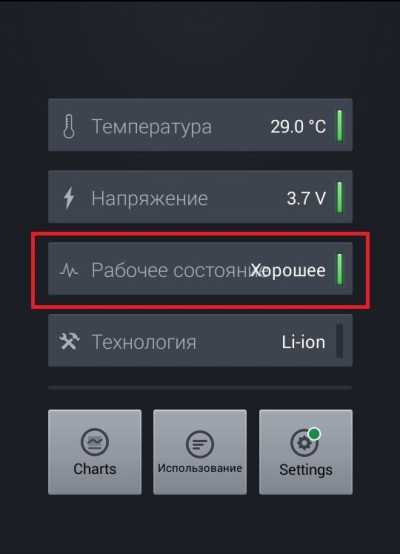
Есть и альтернатива: 3C Battery Monitor Widget. Хотя это приложение занимает чуть больше места, чем предыдущее, по функциональности они похожи. Для просмотра состояния аккумулятора также достаточно просто включить программу.
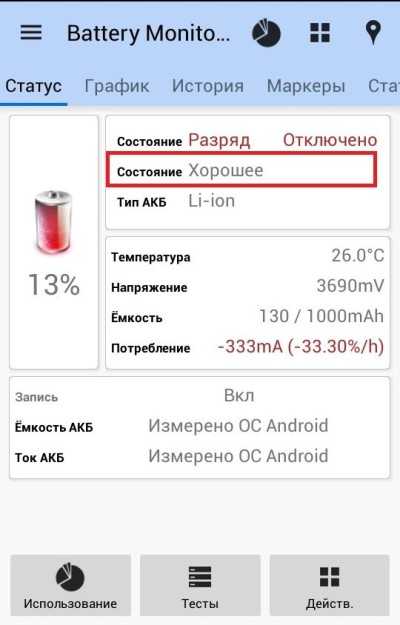
Проблеме быстрой разрядки Android мы уделяем много внимания. Здесь собраны советы по экономии заряда, здесь — правила зарядки смартфона. Соблюдайте их, чтобы продлить жизнь АКБ.
Загрузка…androidlime.ru